Excel'de 24 saatten fazla süreyi nasıl ekleyebilir veya toplayabilirsiniz?
Normalde, Excel'de süreleri eklediğinizde veya topladığınızda, aşağıdaki ekran görüntüsünde gösterildiği gibi, nihai hesaplanmış sonucu 24 saat içinde alırsınız. Peki ya gerçek sonucu görüntülemek için 24 saati aşan süreleri toplamak veya eklemek? Bu makale size yardımcı olabilir.

Sonuç hücresinin biçimini değiştirerek 24 saati aşan süreleri ekleme veya toplama
Sonuç hücresinin biçimini değiştirerek 24 saati aşan süreleri ekleme veya toplama
Sadece sonuç hücresinin biçimini değiştirmeniz gerekiyor. Lütfen aşağıdaki adımları izleyin.
1. Süreleri topladıktan sonra, sonuç hücresini seçip sağ tıklayın ve ardından sağ tıklama menüsünden Hücreleri Biçimlendir'i seçin. Ekran görüntüsüne bakın:
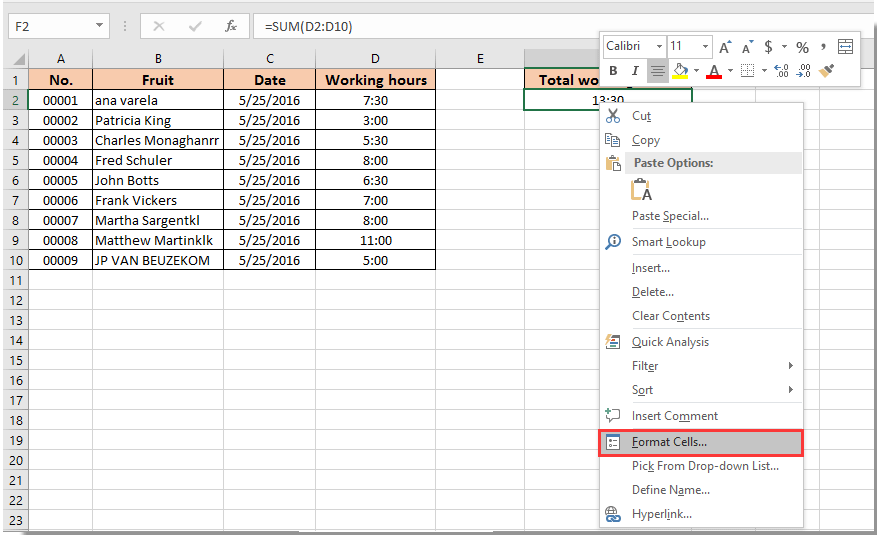
2. Hücreleri Biçimlendir iletişim kutusunda, Sayı sekmesine gidin, Kategori kutusunda Özel'i seçin, ardından [HH]:MM veya [HH]:MM:SS değerlerini Tür kutusuna girin ve son olarak Tamam düğmesine tıklayın. Ekran görüntüsüne bakın:

Şimdi süreleri toplamanın sonucu, aşağıdaki ekran görüntüsünde gösterildiği gibi 24 saati aşacak şekilde görüntülenmektedir.

En İyi Ofis Verimlilik Araçları
Kutools for Excel ile Excel becerilerinizi güçlendirin ve benzersiz bir verimlilik deneyimi yaşayın. Kutools for Excel, üretkenliği artırmak ve zamandan tasarruf etmek için300'den fazla Gelişmiş Özellik sunuyor. İhtiyacınız olan özelliği almak için buraya tıklayın...
Office Tab, Ofis uygulamalarına sekmeli arayüz kazandırır ve işinizi çok daha kolaylaştırır.
- Word, Excel, PowerPoint'te sekmeli düzenleme ve okuma işlevini etkinleştirin.
- Yeni pencereler yerine aynı pencerede yeni sekmelerde birden fazla belge açıp oluşturun.
- Verimliliğinizi %50 artırır ve her gün yüzlerce mouse tıklaması azaltır!
Tüm Kutools eklentileri. Tek kurulum
Kutools for Office paketi, Excel, Word, Outlook & PowerPoint için eklentileri ve Office Tab Pro'yu bir araya getirir; Office uygulamalarında çalışan ekipler için ideal bir çözümdür.
- Hepsi bir arada paket — Excel, Word, Outlook & PowerPoint eklentileri + Office Tab Pro
- Tek kurulum, tek lisans — dakikalar içinde kurulun (MSI hazır)
- Birlikte daha verimli — Ofis uygulamalarında hızlı üretkenlik
- 30 günlük tam özellikli deneme — kayıt yok, kredi kartı yok
- En iyi değer — tek tek eklenti almak yerine tasarruf edin